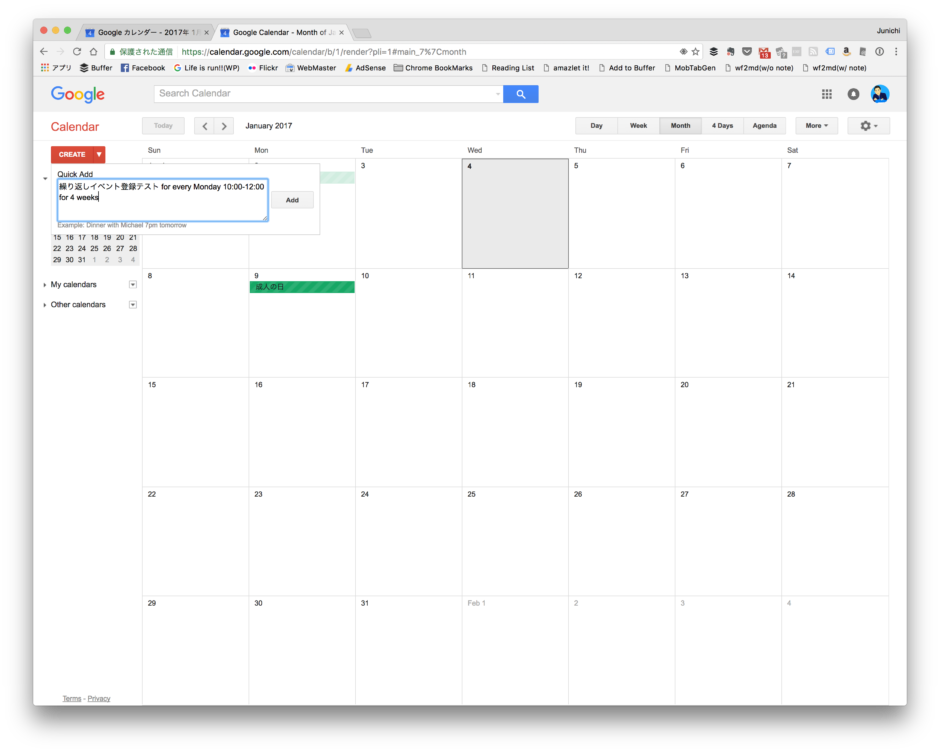グーグルカレンダーで繰り返しの予定を簡単に登録する方法を紹介します。
ちょっと一手間設定をするだけで繰り返しの予定が簡単に作れます。
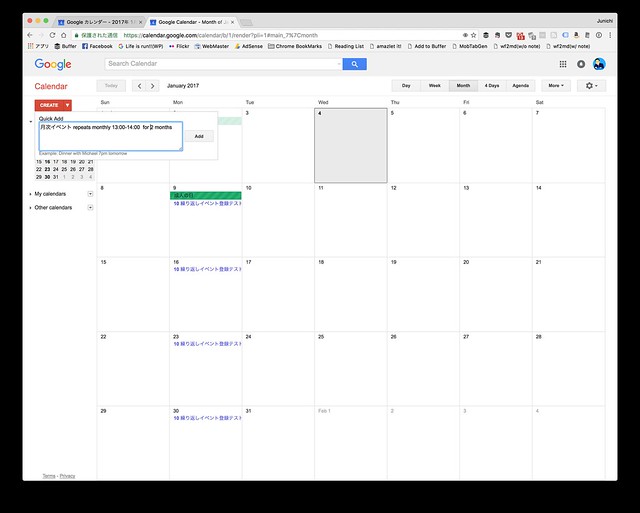
もくじ(クリックするとジャンプします)
グーグルカレンダーで繰り返しの予定を登録する方法
今回はグーグルカレンダーで繰り返しの予定を簡単に設定する方法を紹介します。
ちょっと一手間かかるんですが、それをやると繰り返し予定の作成が簡単になります。
グーグルカレンダーで予定を管理していて繰り返し予定がある人には絶対に便利です。
僕は昔は手書きの手帳も使っていたのですが、ある時からやめました。
その時の記事はこちらにあります。
http://www.jn1msd.net/lifeisrun/archives/2015-257/
そして今はグーグルカレンダーで予定を管理しています。
で、子供の習い事とか学校とか保育園の行事も登録しています。
というかそれくらいしか入れるものはないんですけどね、グーグルカレンダーには。
で、子供の習い事なかそうだと思うのですが、毎週何曜日の何時からと繰り返しの予定になります。
まぁ一度入れてしまえばいいのですが、水泳とかで進級して時間が変わるとかあったりするので、月単位で見直したりしてます。
そんな時に便利な入れ方があるんですよ。
早速紹介していきましょう。
繰り返しの予定を簡単に登録するための設定をまずはやろう
繰り返しの予定を簡単に登録する設定をする前に、普通に繰り返しの予定を入力する時にどうなるかってのを説明しましょう。
人によってやり方はまちまちだと思いますが、
▼グーグルカレンダー上で予定を入れたいところをクリックして、

▼予定名を入れて、編集モードに。
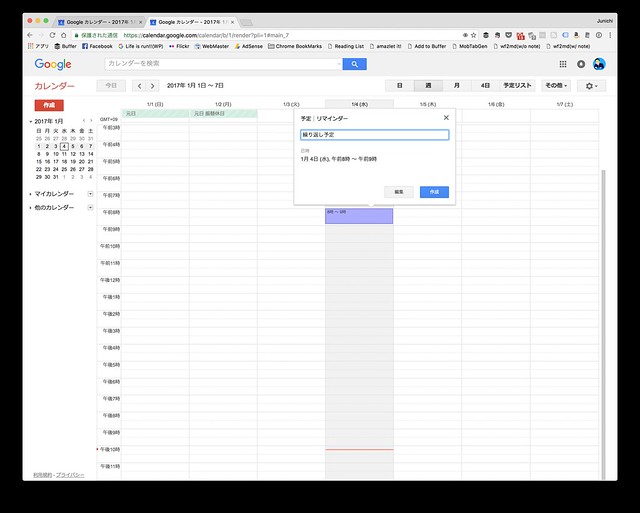
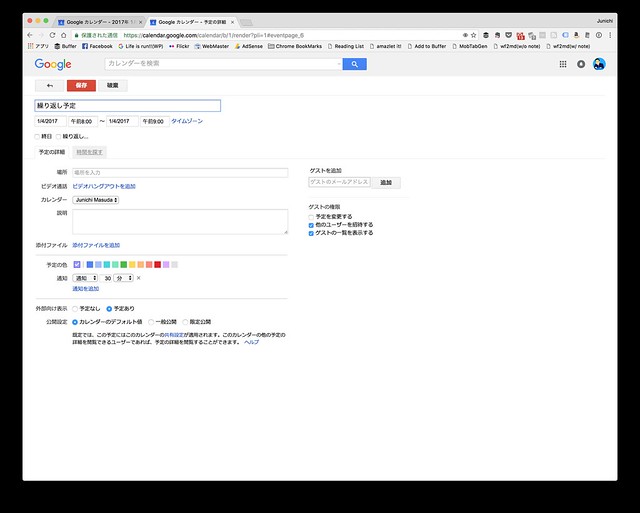
▼そこで繰り返しを設定して期限やら繰り返しの回数を設定。
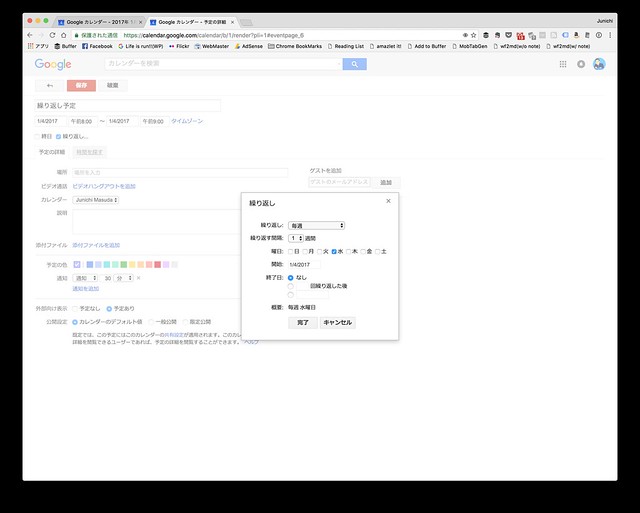
これで完了だと思います。
これがとある一工夫で簡単になるんです。
繰り返し予定の登録を簡単にするための設定は、
「使用言語を英語にする」
なんです。
▼グーグルカレンダー右上にある歯車から「設定」を選びます。
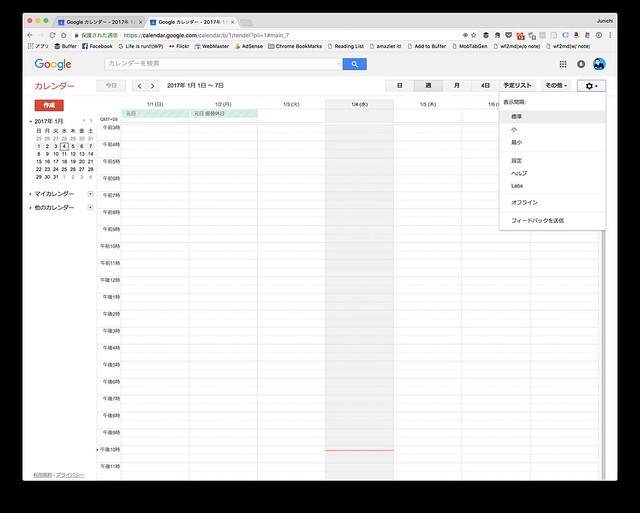
▼ここで「言語」を”日本語”から”English(US)”を選びます。
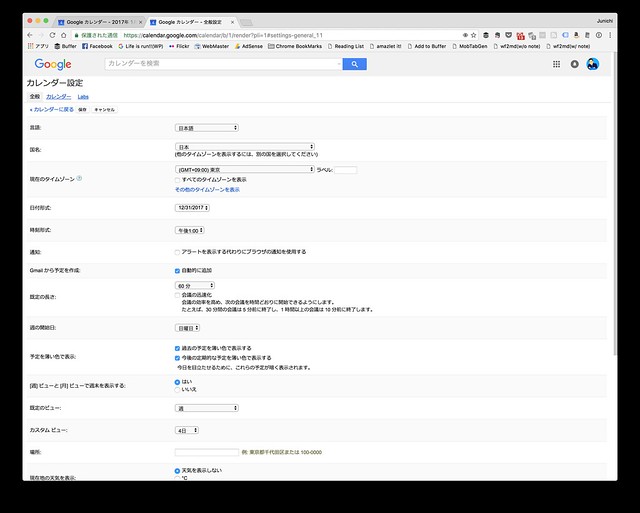
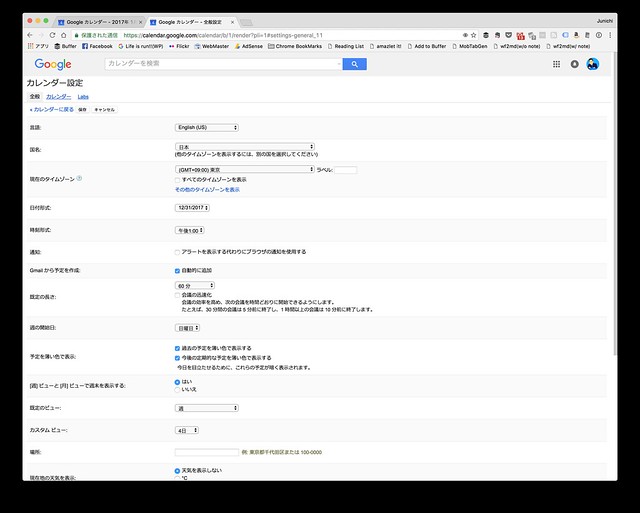
ちなみに”English(UK)”でも大丈夫でした。
▼画面が英語表示に切り替わればオッケーです。
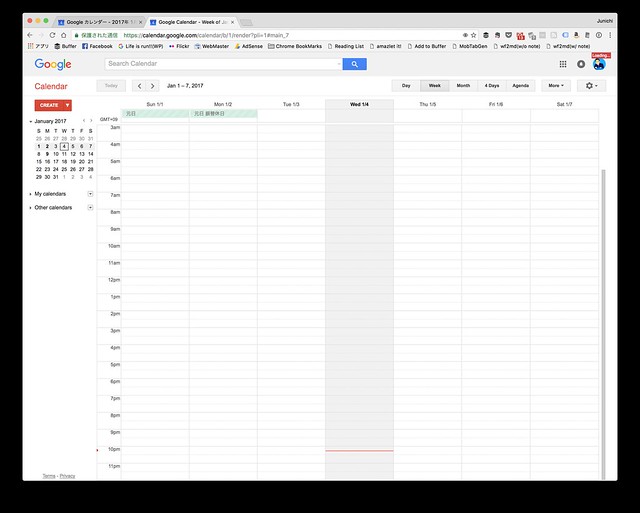
表示されるのが英語になるだけで日本語での予定入力も可能です。
GoogleカレンダーのQuickAdd機能の拡張を利用する
繰り返し予定を簡単に入力するためには英語のみで使える”Quick Add”機能を利用するためなんです。
Quick Add機能とは簡単に予定を入力するための機能なんです。
▼英語表示に切り替えた状態で、入力モードを英語のままにしておいて「q」を押すと「Quick Add」の入力欄がが表示されます。
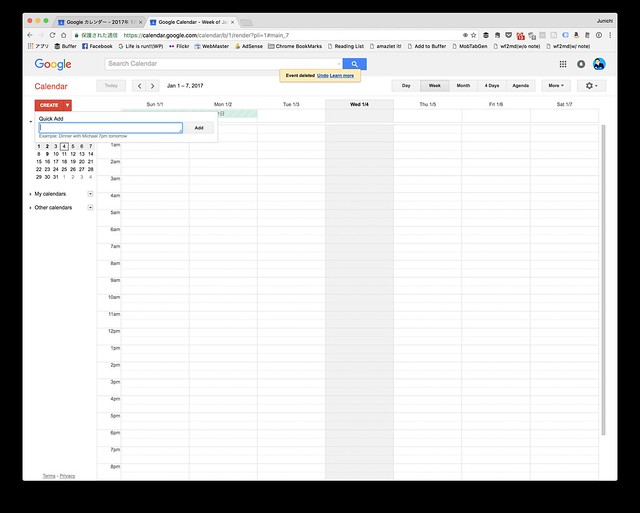
Quick Addの賢いのところは、英文で予定を入れるとその内容を解釈してカレンダーにエントリーを登録してくれるんです。
日本語でも入力したい日付を選択して予定を入れると似たようなことができるんですが、繰り返しの予定は登録できません。
ところがQuick Addを使うと繰り返しを理解してくれて登録してくれるんです。
ちなみに予定入れたいところをクリックして入力する場合にも同じ入力の仕方で解釈してくれます。
どういうことかというと。
例えば、今この記事を書いているのが2016年1月4日です。
来週の1月9日月曜日から1月終わりまで10:00-12:00に繰り返しのイベントを登録したい場合には、
▼”q”を押して「Quick Add」入力欄を表示させたら、
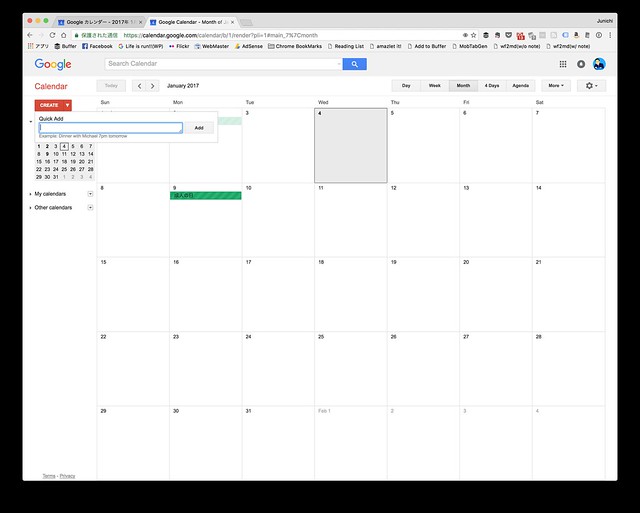
▼「繰り返しイベント登録テスト every Monday 10:00-12:00 for 4 weeks」と入力します。
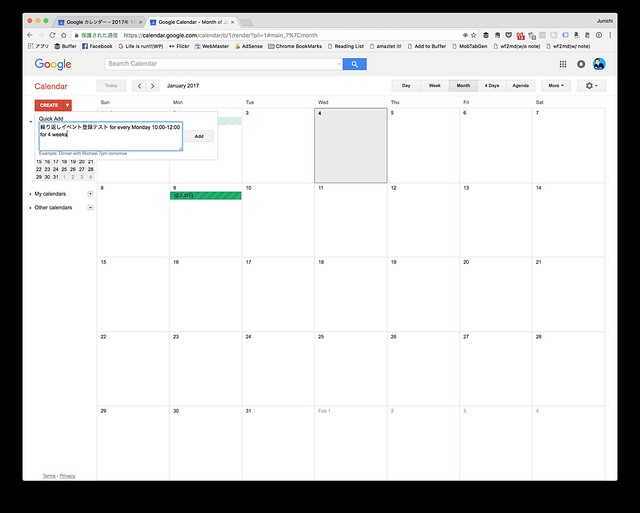
▼そうすると繰り返しのイベントが登録されます。
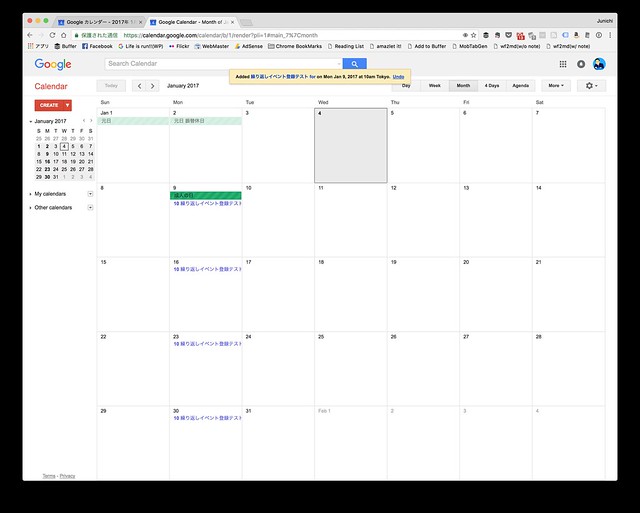
▼ちゃんと終了のタイミングも見てくれています。
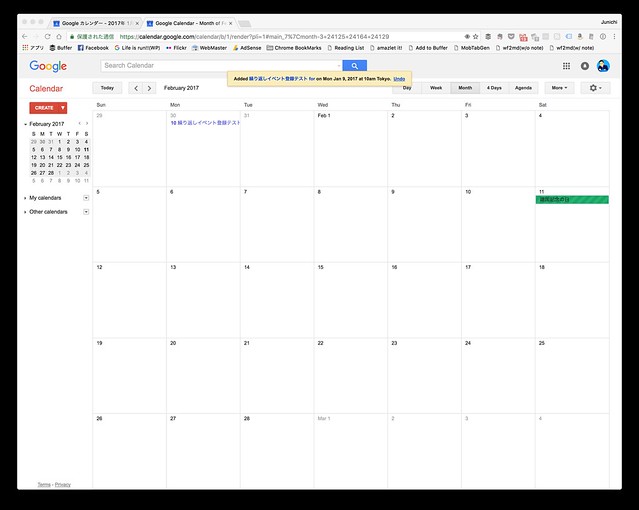
意外と賢いんです。
あとは、毎月何日といった登録もできます。
こちらのやり方は次の通り。
▼”q”を押して「Quick Add」入力欄を表示させたら、
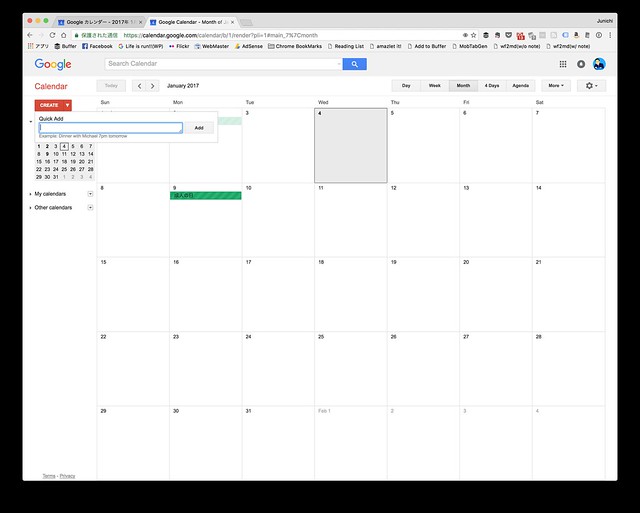
▼「月次イベント repeats monthly 13:00-14:00 for 2 month」と入力します。
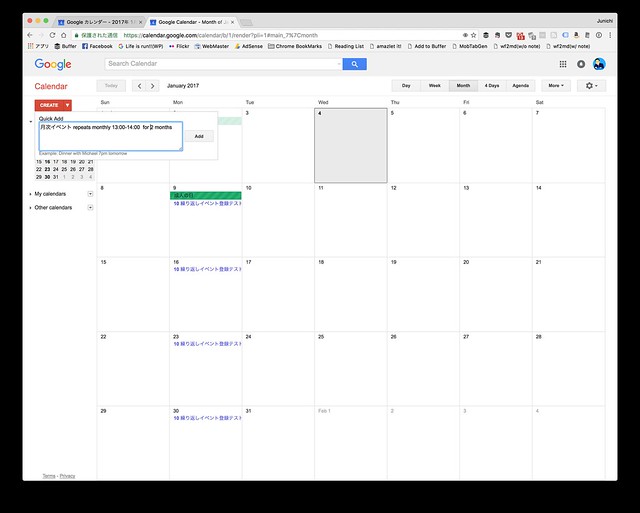
▼そうすると月次での繰り返しイベントが登録されます。
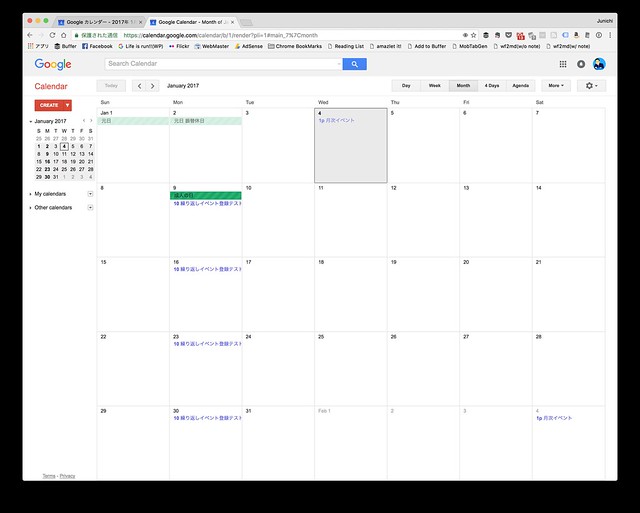
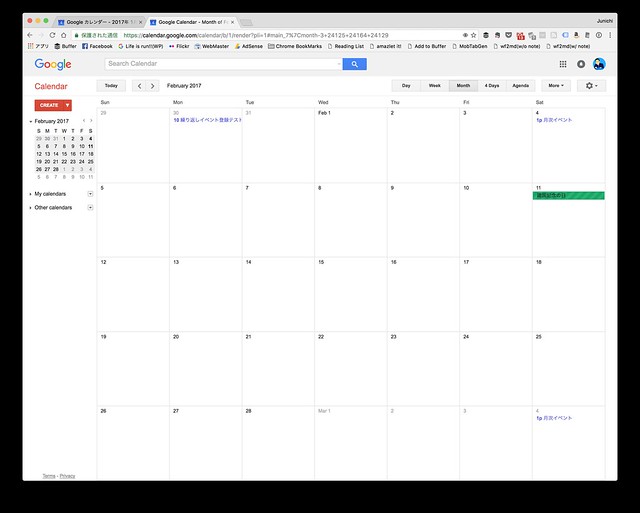
現時点でできないこと
なんだかんだといってもやっぱりできないことがあります。
色々入力を試していたけどわからなかったのでできないこととして紹介しておきます。
隔週イベントが登録できない
そういうイベントは少ないかもしれませんが、隔週での予定は登録できない見たいです。
月次で日付以外の指定ができない
よく「第一月曜日」なんてイベントがあったりしますが、そういった登録ができないです。
隔週イベントは登録できると個人的には結構嬉しかったのですが・・・残念。
このインベント登録のデメリット
このイベント登録でのデメリットというか理解しておいた方がいいことがあります。
日付を指定しての入力は「+1」される
日付を指定しての入力だと「+1」されちゃうんです。
何いってるんだ?と思うので説明を。
例えば、今日が1月4日(水)です。
水曜日からの繰り返しを1月いっぱい登録しようと、
「繰り返しイベント every Wednesday 10:00-12:00 for 4 weeks」と指定したとします。
▼そうすると2月1週目まで予定が作成されてしまいます。
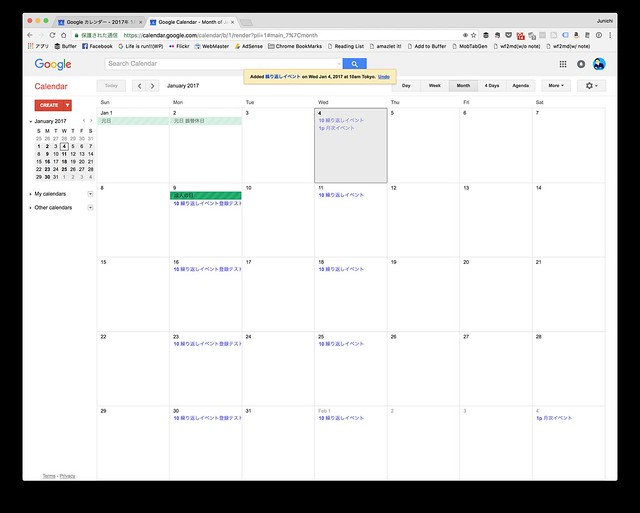
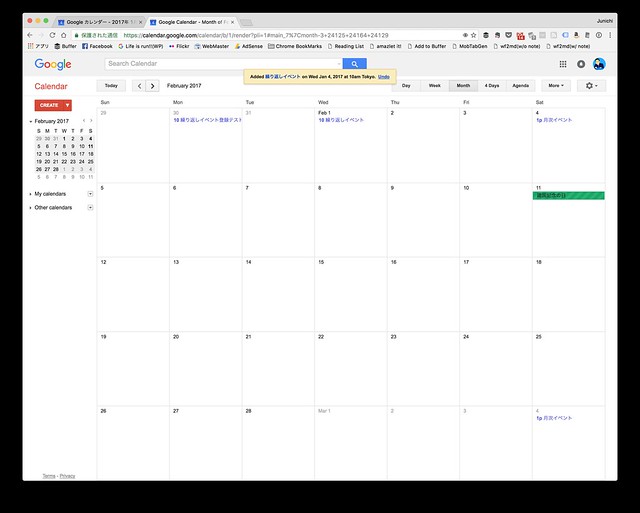
どうやら日付を指定してからの入力だと翌週が「1」としてカウントされるみたいです。
この点ご注意を。
ちなみに場所も指定できるよ
最後にもう一つおまけを。
日本語設定でもできますが、場所もちゃんと指定できます。
入力の最後に「at 場所」を入力すればちゃんと場所が指定されます。
メジャースポットならそのまま”map”リンクを押せばグーグルマップで示してくれます。
そうでない場合には、一度イベント詳細編集画面で場所のフィールドを選択して下矢印などを選択して住所を見つけてくるとグーグルマップで表示してくれるようになります。
PCからGoogleカレンダーの予定を管理かつ繰り返しを細かく制御したい人にはオススメ
結構マニアックな使い方だと思いますが、PCからグーグルカレンダーを管理することが多くて、繰り返しイベントの登録が多い人には、オススメの設定だと思います。
iPhoneでも入力は割と簡単にできるのですが、PCで入力した方が早い人、僕がそうですが、そして細かく繰り返しのイベントを管理したい人にはオススメです。
設定を英語にして、
週次なら
「”繰り返しイベント名” every 繰り返したい曜日 時間 for 繰り返し期間」
月次なら、開始日付を選択して、
「 “繰り返しイベント名” repeats monthly 時間 for for 繰り返し期間」
とするだけです。
便利でしょ。
以上、グーグルカレンダーで繰り返しの予定を簡単に登録する方法でした。